Phần mềm DanTriSoft phiên bản Offline sử dụng cơ sở dữ liệu SQL Server của Microsoft, lập trình bằng .NET Framework.
- Phần mềm offline là phần mềm sử dụng công nghệ truyền thống cài đặt trực tiếp vào máy tính, tức là bộ cài đặt phần mềm, cơ sở dữ liệu (database) và ứng dụng được cài vào máy tính để sử dụng. Công nghệ offline này tương tự như việc bạn cài đặt Word, Excel, Unikey... ở máy tính của bạn. Phần mềm offline hỗ trợ Windows 7/8/10/11.
- Khác với công nghệ offline đó là công nghệ điện toán đám mây (cloud) hay gọi là phần mềm online, đó là sử dụng bằng internet, tất cả đều được lưu trữ điện toán đám mây mà không cần cài đặt, chỉ cần mở trình duyệt web là sử dụng được. Công nghệ online tương tự như việc bạn dùng Gmail, Facebook, Zalo..., hỗ trợ tất cả hệ điều hành trên thị trường.
>>> Link tải bộ cài đặt: Phần mềm tính tiền miễn phí <<<
Phần 1: Hướng dẫn cài đặt phần mềm bán hàng offline miễn phí
[Đầu tiên rất quan trọng] cần kiểm tra xem máy tính đã cài đặt SQL Server nào chưa nếu có thì CẦN PHẢI vào Control Panel gỡ sạch SQL Server đó ra trước, vì lỗi không cài đặt được là vì nó mà ra. Cách gỡ SQL Server: vào Control panel >> Uninstall a program >> Tìm các ứng dụng có chữ SQL Server, click chuột phải lên và chọn Uninstall, chờ trong giây lát để máy tính gỡ ứng dụng.
 |
| Cách gỡ các ứng dụng SQL Server |
Video hướng dẫn cài đặt Dân Trí Soft
Các bước cài đặt DanTriSoft
Quan trọng: cài đặt phải dùng quyền “Run as Administrator”, tức click chuột phải vào file cài đặt và chọn Run as Administrator. Dân Trí Soft sử dụng ngôn ngữ lập trình Microsoft là .NET và cơ sở dữ liệu mạnh nhất là SQL Server, việc cài đặt mất từ 5 - 20 phút tùy cấu hình máy tính. Một số ít trường hợp việc cài đặt SQL Server gặp khó khăn thì đều có hướng dẫn khắc phục lỗi ở cuối bài.
Bước 1: Sau khi download về máy tính, bạn giải nén để bung source code hoặc nhấp vào file nén để cài đặt luôn đều được, bạn nhấp double chuột vào file [DanTriSoftPos.exe] sẽ tự động giải nén vào thư mục (mặc định sẽ vào D:\DanTriSoft\...) như hình dưới.
- Nếu máy tính không có ổ đĩa D, khi giải nén phần mềm sẽ yêu cầu đặt file giải nén ở đâu, do đó bạn phải tạo ra một thư mục tên DanTriSoft ở ổ đĩa khác như E, G,… Còn nếu máy tính chỉ có duy nhất 1 ổ đĩa C hệ thống thì bạn hãy chia ổ C thêm ổ D, E, vì nhằm tránh tình trạng bị virut hay bị xóa dữ liệu nên database của DanTriSoft không cho phép để ở ổ đĩa C, cách chia rất đơn giản chỉ cần Google từ khóa "cách chia ổ đĩa máy tính" là có hướng dẫn.
 |
| Khi nhấp double vào source code thì sẽ tự động giải nén ra folder tên DanTriSoft và chứa các file cài đặt và database |
Bước 2: cài đặt phần mềm Dân Trí Soft, gồm 02 bước:
01. Cài đặt cấu hình
02. Cài đặt chương trình
2.1 Cài đặt cấu hình:
Tùy vào hệ điều hành máy tính, mà chọn file cấu hình tương ứng (ví dụ: CauHinh_Win7, CauHinh_Win8_Win10), sau đó nhấn phải chuột và chọn Run as Administrator như hình sau:
 |
| Click chuột phải chọn Run as administrator |
Với Windows 10 hay 8 có thể sẽ hiện ra thông báo như ảnh dưới.
 |
| Click chọn More info |
 |
| Chọn Run anyway |
Chương trình bắt đầu cài đặt là khi hiện ra màn hình đen như bên dưới, đầu tiên phần mềm sẽ chạy cấu hình hệ thống, thời gian thực hiện từ 3 - 15 phút để hoàn tất bước này.
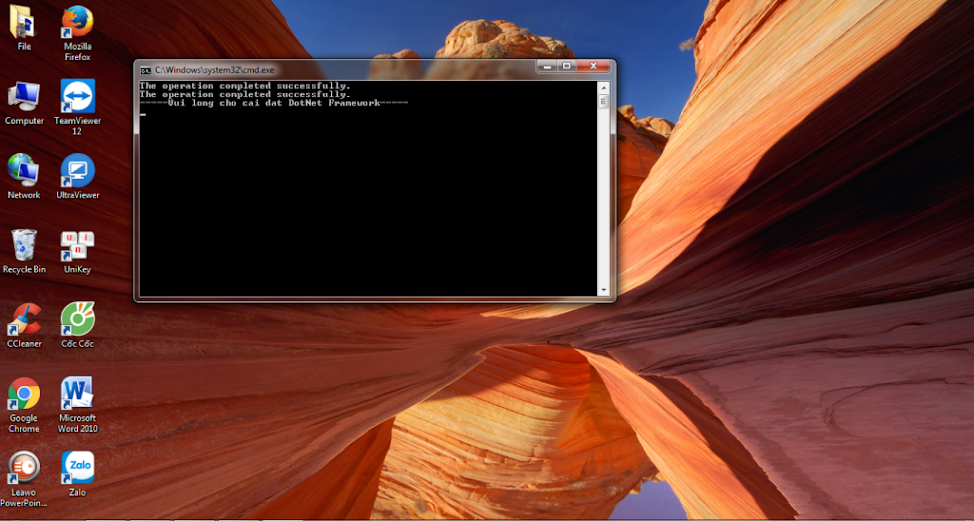 |
| Chương trình phần mềm bắt đầu cài đặt |
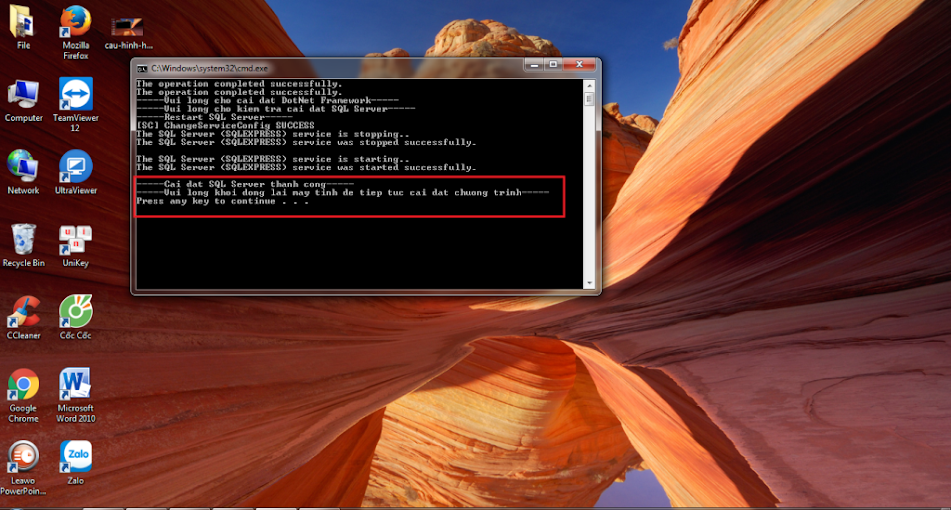 |
| Yêu cầu khởi động lại máy tính để cài đặt bước tiếp theo. |
Trường hợp cài đặt trên Windows 8, Windows 10 thì hệ thống có thể sẽ yêu cầu cài đặt dotnet framework (.NET Framework) phiên bản 2.0 và 3.5 như hình (nhiều máy tính đã có sẵn .NET Framework thì không cần cài đặt nữa, khi đó sẽ không có thông báo). Khi đó các bạn nhấn Install, Next, Yes... để .NET Framework tự động cài đặt vào máy tính như các ảnh dưới.
 |
| Chọn Yes nếu có thông báo này |
 |
| Cài đặt hoàn thành và nhấn Close để kết thúc |
- Chờ đợi để cài đặt dotnet framework (.NET Framework) cho xong.
- Sau khi cài đặt xong dotnet Framework thì sẽ tiếp tục cài đặt những tool cần thiết khác, máy tính sẽ tự động chạy cài đặt, bạn chỉ cần nhấn Next, Ok nếu có thông báo.
Hoặc thực hiện theo cách khác với máy tính dùng Windows 10 là kích hoạt .NET FRAMEWORK theo hướng dẫn của video bên dưới.
Chú ý: Nếu trong quá trình này bị báo lỗi .NET Framework thì hãy xem hướng dẫn sau: Sửa lỗi không cài được .NET Framework 3.5 trên Windows 10.
Sau khi khởi động lại máy tính, vào thư mục cài đặt phần mềm (thông thường là ở ổ đĩa D >> DanTriSoft >>... hoặc thư mục bạn đã chỉ định ở bước trước) click chuột phải vào file Cai_Dat_Chuong_Trinh và chọn Run as administrator để chương trình tự động cài đặt, bạn chờ từ 3 - 10 phút với bước cài đặt này.
 |
| Click vào file Cai_Dat_Chuong_Trinh và nhấn Run as administrator |
Khi cài đặt thành công sẽ có thông báo "Cấu hình kết nối dữ liệu thành công". Sẽ xuất hiện biếu tượng ngoài màn hình desktop của Dân Trí Soft (biểu tượng là ảnh logo của Dân Trí Soft).
Bạn bắt đầu đăng nhập vào phần mềm với tên đăng nhập admin & mật khẩu admin, nếu không đăng nhập được bạn hãy đọc tiếp hướng dẫn chi tiết để xử lý lỗi bên dưới.
Bạn bắt đầu đăng nhập vào phần mềm với tên đăng nhập admin & mật khẩu admin, nếu không đăng nhập được bạn hãy đọc tiếp hướng dẫn chi tiết để xử lý lỗi bên dưới.
Tên đăng nhập mặc định: admin
Mật khẩu mặc định: admin
CHÚ Ý: NẾU LẦN ĐẦU TIÊN CÀI ĐẶT CÓ BÁO LỖI "KHÔNG THỂ CẤU HÌNH DỮ LIỆU" THÌ VUI LÒNG XEM: Hướng dẫn xử lý báo lỗi cài đặt phần mềm DanTriSoft
Hướng dẫn cài đặt dành riêng với Windows 10
(Nếu cài đặt theo hướng dẫn trên nhưng không thành công)
Dân Trí Soft sử dụng cơ sở dữ liệu SQL Server và lập trình bằng .NET của Microsoft. SQL Server là hệ cơ sở dữ liệu lớn nhất của Microsoft với khả năng tùy biến và bảo mật tốt nhất. SQL Server có nhiều phiên bản, phiên bản càng về sau đòi hỏi cấu hình máy tính càng cao và để phù hợp với đại đa số người dùng tại Việt Nam, Dân Trí Soft chọn cơ sở SQL Server 2005 ở bộ cài đặt. Tuy nhiên khi máy tính sử dụng Windows 10, 8 thì có một số ít máy tính không cho cài đặt SQL Server 2005, do đó dưới đây sẽ hướng dẫn khắc phục điều đó bằng cách cài đặt SQL Server 2008 để sử dụng được Dân Trí Soft. Tương tự cũng có thể dùng với bản cao hơn của SQL server.
Đầu tiên cần kiểm tra xem máy tính đã cài đặt SQL Server phiên bản nào hay không nếu có thì CẦN PHẢI vào Control Panel gỡ sạch SQL Server đó ra trước, vì lỗi không cài đặt được là vì nó mà ra. Cách gỡ SQL Server: vào Control panel >> Uninstall a program >> Tìm các ứng dụng có chữ SQL Server, click chuột phải lên và chọn Uninstall, chờ trong giây lát để máy tính gỡ ứng dụng. Sau đó cho kích hoạt .NET Framework như video hướng dẫn bên dưới rồi bắt đầu làm theo lần lượt các bước cài đặt Dân Trí Soft.
Hướng dẫn kích hoạt .NET Framework ở Windows 10
Bước 1: Download cơ sở dữ liệu SQL Server 2008 của Microsoft.
- Trước tiên download file setup SQL Express 2008 bằng cách vào link sau để tải về: link download SQL Server 2008
- Tùy theo phiên bản Windows 8 hoặc Windows 10 của bạn là bản 32 bit hay 64 bit mà lựa chọn phiên bản SQL phù hợp để download về máy tính, các máy tính hiện nay thông thường cài Windows bản 64 bit.
- Sau khi download về sẽ có file như hình bên dưới.
Bước 2: Cài đặt cơ sở dữ liệu SQL Server 2008
 |
| File SQL Server được tải về máy tính |
Bước 2: Cài đặt cơ sở dữ liệu SQL Server 2008
- Click vào file SQLEXPR_x.._ENU.exe để cài đặt cơ sở dữ liệu SQL Server 2008, nguyên tắc cơ bản là nhấn NEXT cho đến khi có thông báo cài đặt thành công, cơ bản tiến trình cài đặt như các ảnh bên dưới.
 |
| Click vào New installation or add features to an existing installation |
- Bước này rất quan trọng: click chọn nút Named instance là SQLExpress
 |
| Rất quan trọng: đến bước này chọn nút Named instance là SQLExpress |
 |
| Click chọn Windows authentication mode |
 |
| Đã cài đặt thành công và nhấn Close để hoàn tất |
Cài đặt được đến ảnh trên là đã thành công, nhấn close để chuyển sang bước cài đặt phần mềm Dân Trí Soft.
Bước 3: Cài đặt phần mềm Dân Trí Soft sau khi cài đặt thành công hệ cơ sở dữ liệu SQL Server 2008.
- Vào lại thư mục DanTriSoft ổ đĩa D chứa bộ source code cài đặt vừa được giải nén, click chuột phải vào file Cai_Dat_Chuong_Trinh và chọn Run as administrator (như ảnh). Chờ chương trình cài đặt cho đến khi thông báo thành công, bạn kiểm tra trên màn hình desktop sẽ có biểu tượng của Dân Trí Soft, bạn đăng nhập bằng tài khoản: admin và mật khẩu: admin.
 |
| Click chuột phải vào file Cai_Dat_Chuong_Trinh và chọn Run as administrator |
Dân Trí Soft làm phần mềm miễn phí từ 2015 đến nay và chỉ mong muốn được CHO ĐI ngày càng nhiều hơn, tạo nhiều giá trị cho xã hội hơn, giúp cuộc sống tốt đẹp hơn, tạo công ăn việc làm nhiều hơn.
Món quà tặng này là nồi cơm Thạch Sanh, nên ai muốn dùng cứ lấy, muốn bao nhiêu cứ lấy, có thể lấy giúp cho bạn bè người thân và mời gọi mọi người cùng nhận lấy thoải mái.
Giới thiệu phần mềm bán hàng miễn phí hoàn toàn DanTriSoft
1. Phần mềm quản ly bán hàng miễn phí lĩnh vực bán lẻ, bán sỉ cho tạp hóa, cửa hàng tiện lợi, siêu thị mini, shop thời trang, giày dép, mỹ phẩm, điện máy, điện tử, điện thoại, máy vi tính, thiết bị văn phòng, sách báo, văn phòng phẩm, shop hoa, quà tặng, hàng xách tay, mẹ và bé, vật tư nông nghiệp, phân bón, thuốc bảo vệ thực vật, cửa hàng xe máy, phụ tùng linh kiện, vật liệu xây dựng, nội thất, điện nước, bán gạo, nước, rau củ quả, lương thực thực phẩm, hải sản, công ty thương mại nhỏ.
2. Phần mềm tính tiền miễn phí vĩnh viễn lĩnh vực quán cafe, trà sữa, trà chanh, quán chè, quán sinh tố, nước ép, đồ ăn vặt, quán cơm, quán ăn, quán phở, quán bún, quán hủ tiếu, quán cháo, quán nhậu, takeaway, thức ăn nhanh (fastfood), nhà hàng, bar - pub, tiệm tóc - makeup, spa, massage… giúp bán hàng và tính tiền chuẩn.
3. Phần mềm tính tiền giờ miễn phí vĩnh viễn lĩnh vực quán billiard, quán karaoke, quán game playstation, sân cầu lông, sân bóng đá thuê theo giờ… giúp bán hàng và tính tiền chuẩn.










